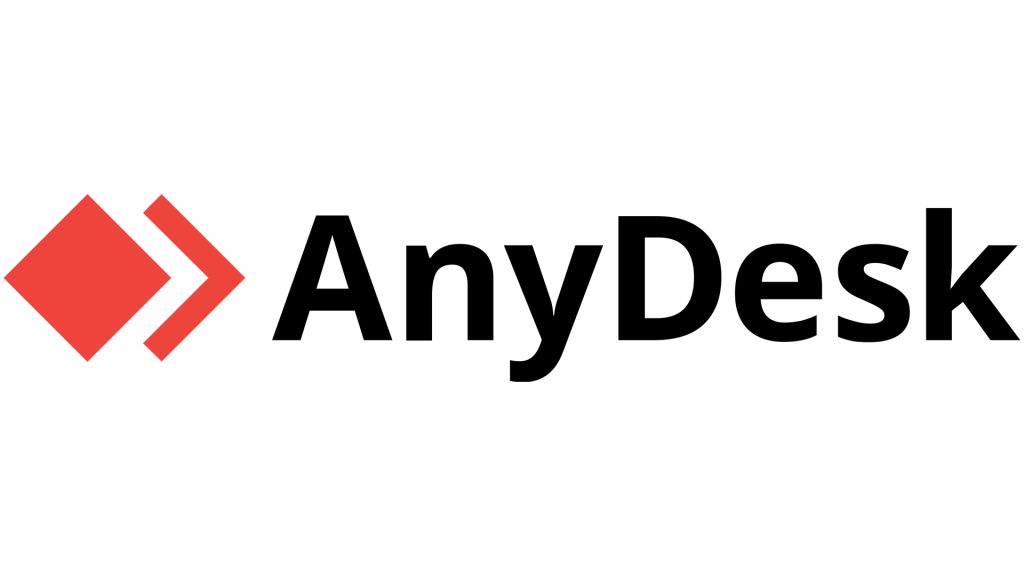
اتصال به انی دسک بدون تایید: راهنمای کامل و روشهای آسان
اگر به دنبال راهی برای اتصال به نرمافزار انی دسک بدون تایید و بدون نیاز به درخواست دسترسی از طرف کاربر مقصد هستید، این مقاله میتواند به شما کمک کند. انی دسک یکی از محبوبترین ابزارهای دسترسی از راه دور است که به کاربران این امکان را میدهد تا به راحتی و با سرعت بالا به دستگاههای دیگر متصل شوند. با این حال، یکی از مشکلات رایج کاربران، نیاز به تایید دسترسی از سوی فرد دیگر است. در این مقاله، روشها و تکنیکهایی را برای اتصال به انی دسک بدون تایید به شما آموزش خواهیم داد.
چه زمانی نیاز به اتصال به انی دسک بدون تایید دارید؟
اتصال به انی دسک بدون تایید بهطور معمول در شرایطی مورد نیاز است که شما بخواهید به دستگاه دیگری از راه دور دسترسی پیدا کنید، اما نمیخواهید یا نمیتوانید منتظر تایید فرد مقصد باشید. این ویژگی بهویژه برای مدیران سیستمها، تیمهای پشتیبانی فنی، و کسانی که نیاز به دسترسی فوری به دستگاههای دیگر دارند، بسیار مفید است.
روش اول: تنظیمات انی دسک برای اتصال بدون تایید
-
نصب انی دسک بر روی هر دو دستگاه: برای شروع، انی دسک را بر روی دستگاههای مبدا و مقصد نصب کنید. پس از نصب، برنامه را اجرا کنید.
-
پیکربندی دسترسی بدون تایید:
- پس از راهاندازی انی دسک، به بخش «تنظیمات» (Settings) بروید.
- در منوی سمت چپ، بر روی گزینه «Security» کلیک کنید.
- در این بخش، گزینه «Allow unattended access» را فعال کنید. این گزینه به شما این امکان را میدهد که بدون نیاز به تایید دسترسی، به دستگاه مقصد متصل شوید.
-
تنظیم یک رمز عبور ثابت:
- پس از فعالسازی دسترسی بدون تایید، باید یک رمز عبور برای اتصال به دستگاه مقصد تنظیم کنید.
- این رمز عبور برای هر بار اتصال از راه دور مورد نیاز خواهد بود.
-
اتصال به دستگاه مقصد:
- اکنون که دستگاه مقصد پیکربندی شده است، کافی است آدرس ID دستگاه مقصد را در دستگاه مبدا وارد کرده و رمز عبور تنظیمشده را وارد کنید.
- اتصال بهطور خودکار انجام میشود بدون اینکه نیاز به تایید از سوی کاربر مقصد باشد.
روش دوم: استفاده از انی دسک نسخه Portable
نسخه Portable انی دسک به شما این امکان را میدهد که بدون نیاز به نصب نرمافزار بر روی دستگاه مقصد، به آن متصل شوید. برای این کار:
-
دانلود نسخه Portable انی دسک: به وبسایت رسمی انی دسک بروید و نسخه Portable نرمافزار را دانلود کنید.
-
اجرای Portable در دستگاه مقصد: پس از دانلود، نسخه Portable را در دستگاه مقصد اجرا کنید. نیازی به نصب آن نخواهد بود.
-
تنظیمات اتصال بدون تایید: در نسخه Portable، پس از اجرای نرمافزار، مراحل مشابه به روش اول را برای فعالسازی دسترسی بدون تایید انجام دهید. این تنظیمات امکان اتصال بدون تایید را فراهم میکند.
-
اتصال از راه دور: اکنون میتوانید بدون نیاز به تایید دسترسی، از دستگاه مبدا به دستگاه مقصد متصل شوید.
روش سوم: استفاده از نسخههای تجاری انی دسک برای دسترسی بدون تایید
اگر شما از نسخه رایگان انی دسک استفاده میکنید، ممکن است با محدودیتهایی روبهرو شوید. برای داشتن دسترسی بدون تایید همیشگی و بدون محدودیت، میتوانید از نسخههای تجاری انی دسک استفاده کنید. نسخههای تجاری امکانات بیشتری از جمله دسترسی بدون تایید دائم، تنظیمات پیشرفتهتر امنیتی، و پشتیبانی فنی بهتر را فراهم میکنند.
نکات امنیتی هنگام اتصال به انی دسک بدون تایید
اتصال به انی دسک بدون تایید بسیار راحت است، اما برای اطمینان از امنیت اتصال، رعایت برخی نکات ضروری است:
- استفاده از رمز عبور قوی: حتماً از یک رمز عبور پیچیده و منحصر به فرد برای دسترسی به دستگاه مقصد استفاده کنید.
- استفاده از تایید هویت دو مرحلهای: در صورت امکان، تایید هویت دو مرحلهای را فعال کنید تا امنیت بیشتری برای حساب کاربری خود فراهم کنید.
- بهروزرسانی نرمافزار: همیشه انی دسک را بهروزرسانی کنید تا از آخرین ویژگیها و بهبودهای امنیتی بهرهمند شوید.
نتیجهگیری
اتصال به انی دسک بدون تایید یکی از ویژگیهای کاربردی این نرمافزار است که میتواند کار شما را هنگام دسترسی به دستگاههای دیگر بسیار راحتتر کند. با تنظیمات صحیح، میتوانید بهراحتی به دستگاه مقصد متصل شوید و بدون تایید، از راه دور به آن دسترسی پیدا کنید. تنها نکتهای که باید به آن توجه داشته باشید، حفظ امنیت اتصال است، بهویژه در استفاده از رمز عبور و فعالسازی تایید هویت دو مرحلهای.
- raushcloud
- فوریه 18, 2025
- 259 بازدید

